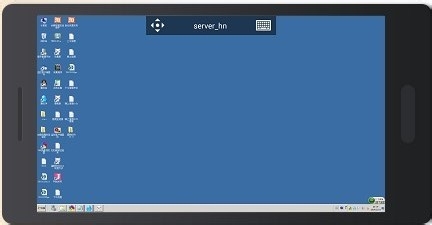安卓手机如何远程控制电脑-电脑固定IP或域名版
1、1.在电脑桌面上,鼠标右击“计算机”,然后选择“属性”(下图为XP系统示例),如下图所示:

2、2.在弹出的“属性”窗口,我们再进入“远程”选项栏,如下图所示:
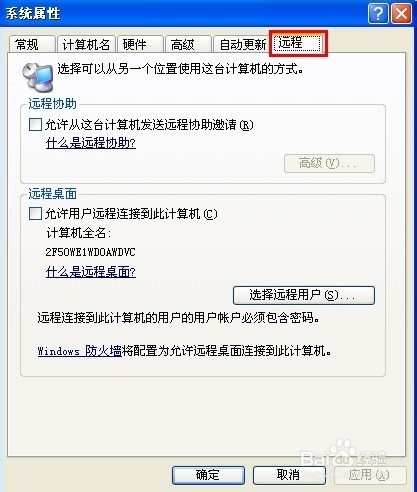
3、3.在“远程桌面”中选中“允许用户远程连接到此计算机”前的复选框,再点击“选择远程用户..”按钮,如下图所示:
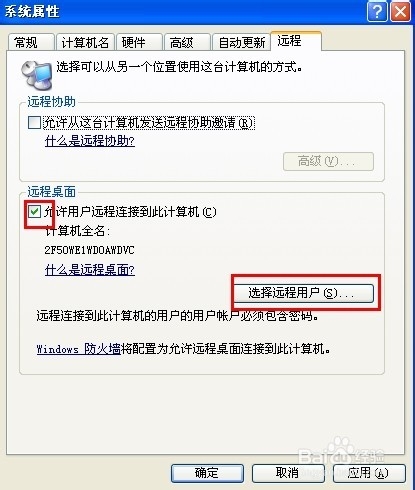
4、点击添加用户,在下边我们点击“添加”,如下图所示:
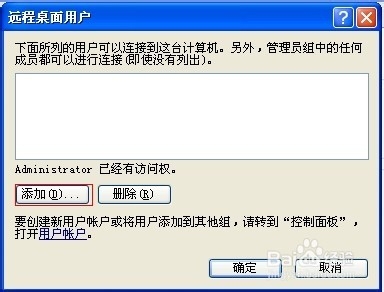
5、点“高级”,如下图所示:
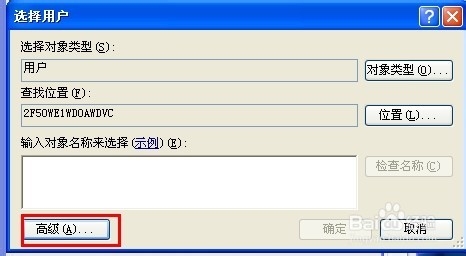
6、点“立即查找”,下面会将系统中所用用户显示出来,如下图所示:
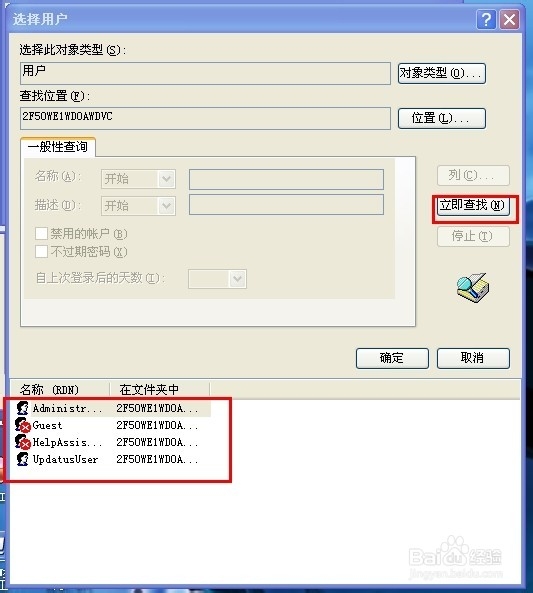
7、选择用户名“administrator”(guest属于来宾账户,控制电脑受权限限制,因此一般不选这个),点击确定即可,如下图所示:
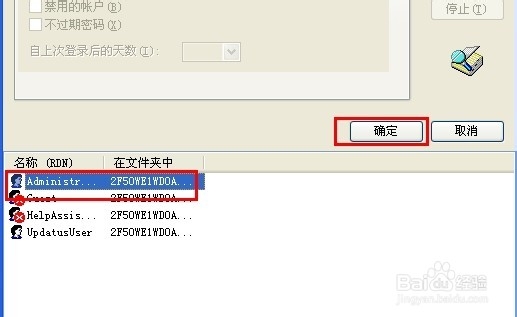
8、依次点击“确定”,如下图所示:
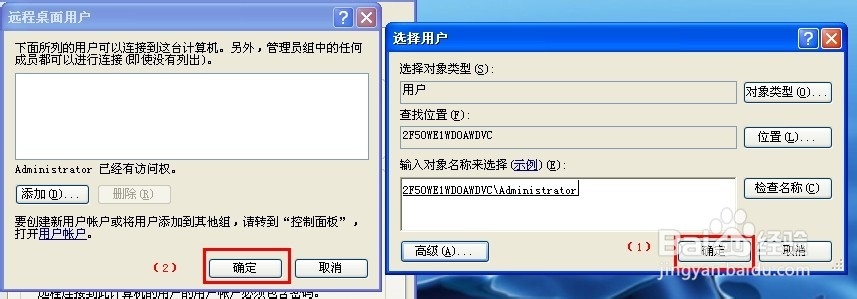
9、完成后,我们再点击底部的“应用”然后再点击“确定”完成即可,如下图所示:
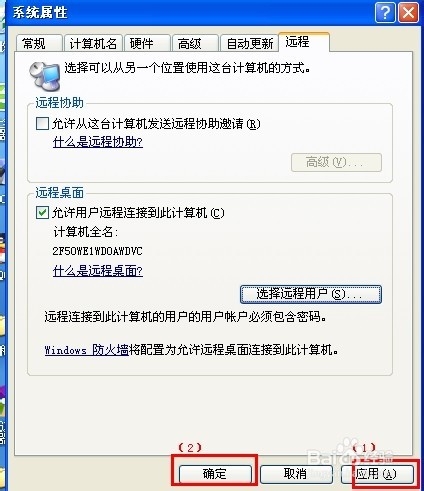
10、由于远程连接时一般禁止管理员使用空密码进行连接,所以如果系统Administrator用户没有设置密码的话,就需要给该管理员用户设置一个密码。过程如下图所示(右键“我的电脑”——“管理”--“本地用户和组”--“用户”--右键“administrator”--"设置密码"):
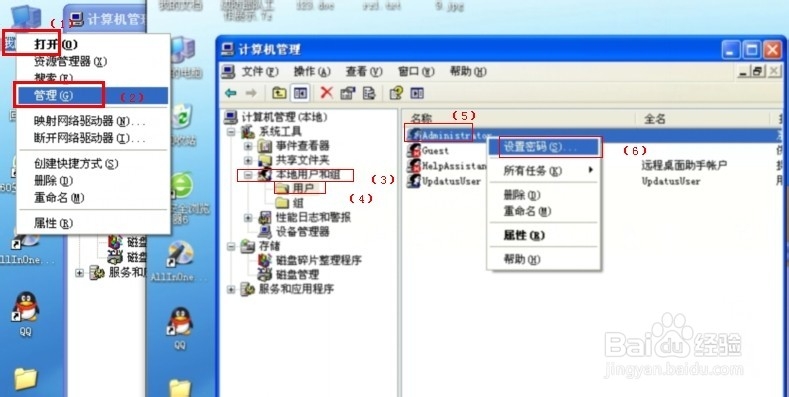
1、百度“微软官方远程桌面 Microsoft Remote Desktop”下载软件,如下图所示:
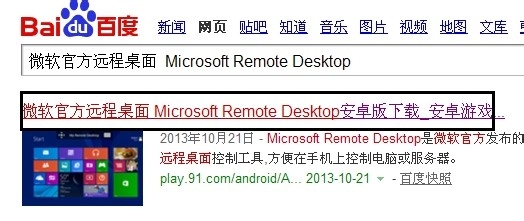
2、安装后打开,界面如下图所示:
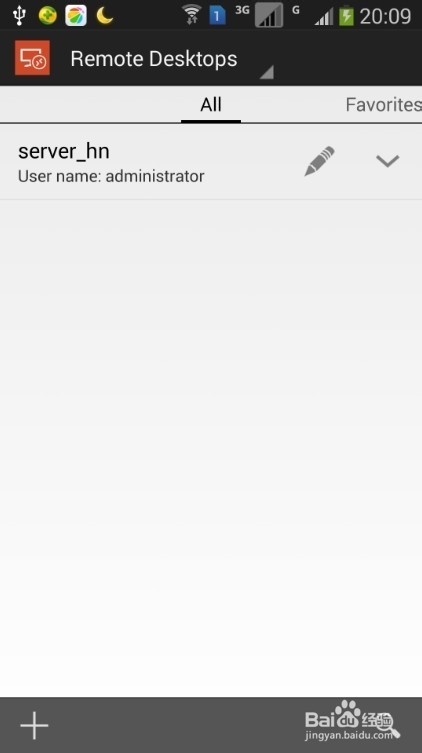
3、点击左下角“+”按钮添加新的要控制电脑,如下图所示:
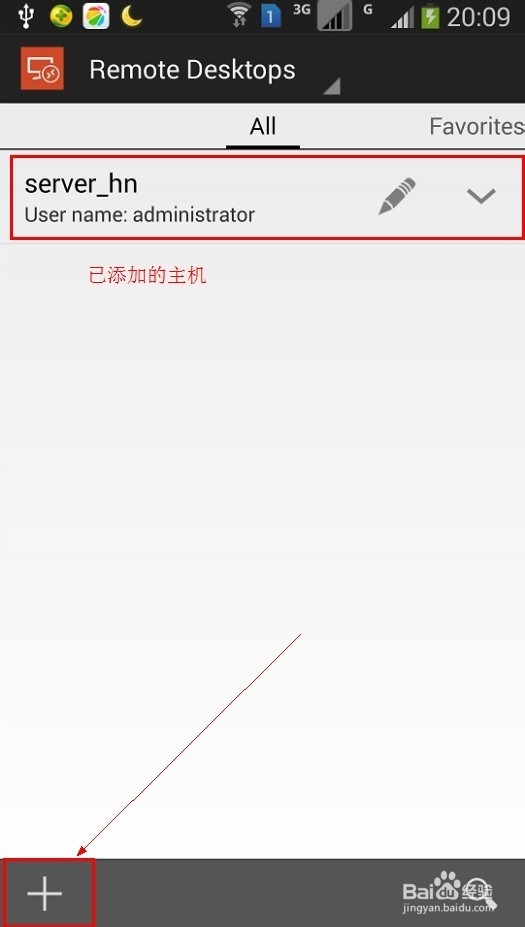
4、 第一行connection name(连接名称):用于标识新增的电脑,可以随意填写; 第二行PC name(主机名):填写电脑的ip地址或域名; 第三行Gateway(网关):在下拉框中选中“No gateway configured”(无网关配置) 第四行user name(用记名):填写前面电脑的配置中已授权用户:Administrator; 第5行password(密码):填入电脑上面用户对应的密码。
ok,其它的就不用填了,如下图所示:
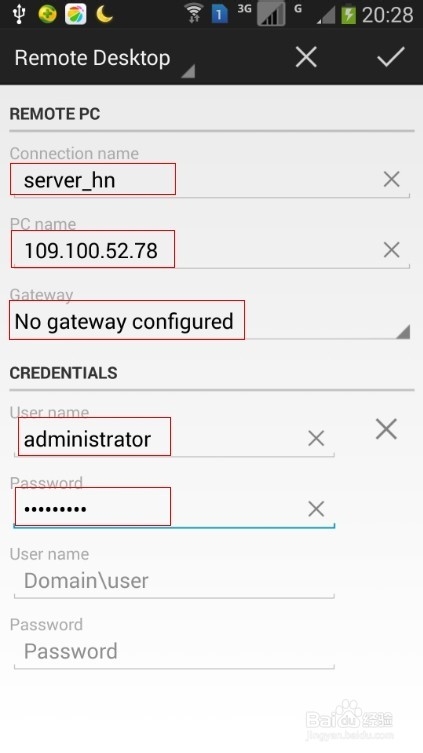
5、 ok,手机端设置完成,点击右上角的对号保存,如下图所示。
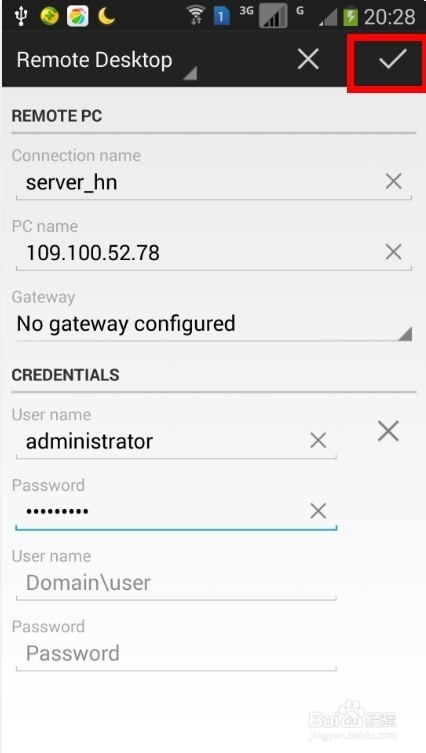
6、配置完成,在手机上点击我们之前保存好的连接名称(server_hn),开始链接电脑。如下图所示。
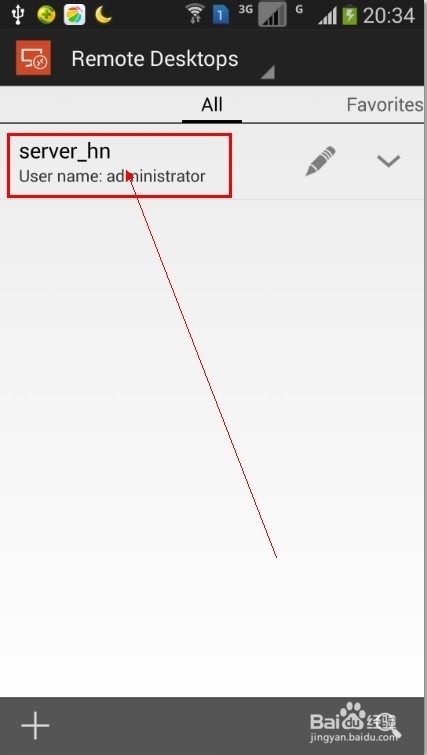
7、好了,成功控制电脑,手机真的成了电脑了。此时电脑桌面会锁住,提示已有远程控制桌面,之后我们就可以通过手机操作电脑了,可以在手机上进行电脑操作了,并且还有虚拟键盘,方便我们文字输入,如下图所示: